Windchill에서는 "단일 CAD 구조 - 예시) 자동차 범퍼 부품"를 기반으로 "여러 부품 구조 - 빨강색 자동차, 노랑색 자동차"를 만들 수 있습니다. 형상은 동일하지만 "색상", "재질" 또는 "마감 처리"가 다른 부품의 BOM(Bill of Materials)을 관리해야 하는 경우 유용합니다. CAD 모델은 하나, WTPart는 여러개인 경우 입니다.

1. 장점:
- 공통 CAD 데이터를 한 번만 관리하면 됩니다.
- 부품 간의 변경 사항을 쉽게 동기화할 수 있습니다.
- 설계 변경 관리가 간소화됩니다.
2. 방법:
- 공통 CAD 문서를 생성합니다.
- 부품 구조에 대해 다음을 수행합니다.
1) 공통 CAD 문서를 참조합니다.
2) 부품 구조에 고유한 속성을 추가합니다.
3) 필요한 부품을 추가합니다.
3.예시:
- 제품 빨간색, 파란색 및 검은색 버전이 있는 의자
- 공통 CAD 문서: 의자의 3D 모델
- 부품 구조:
1) 빨간색 의자: 공통 CAD 문서를 참조하고 빨간색 재질 속성을 추가합니다.
2) 파란색 의자: 공통 CAD 문서를 참조하고 파란색 재질 속성을 추가합니다.
3)검은색 의자: 공통 CAD 문서를 참조하고 검은색 재질 속성을 추가합니다.
4. 주의:
- 동일한 CAD 구조를 공유하는 여러 부품 구조를 사용하면 **복잡성**이 증가할 수 있습니다.
- 데이터 무결성**을 유지하기 위해 주의해서 관리해야 합니다.
▷ PTC 참고 자료 사이트
PTC 도움말 센터
사용자의 브라우저에서 DOM 저장소가 비활성화되었습니다. DOM 저장소가 활성화되었는지 확인한 다음 다시 시도하십시오.
support.ptc.com
□ 다중 부품 기능 사용을 위한 Windchill Pdmlink 환경 설정
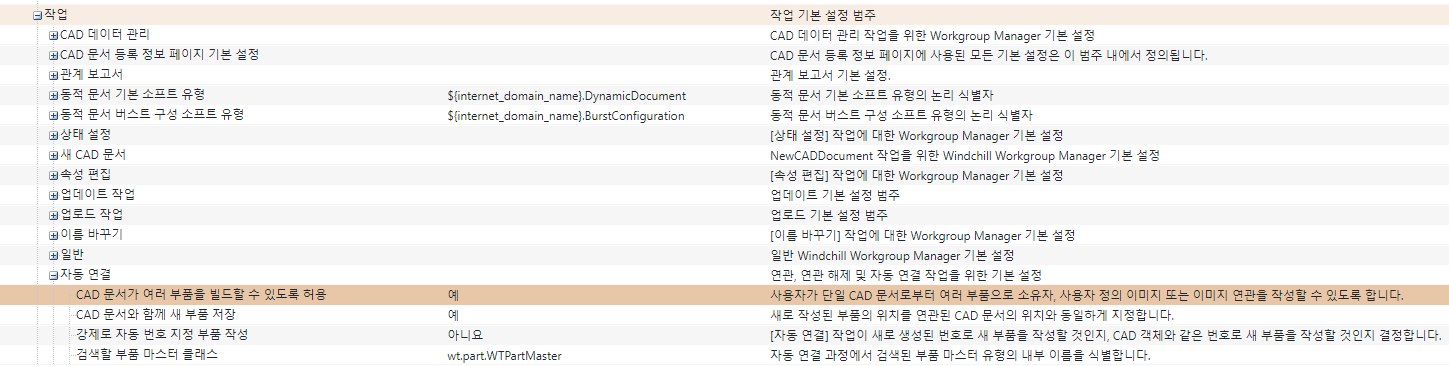
기본 설정 관리 UI > 작업 > 자동 연결 > CAD 문서가 여러 부품을 빌드할 수 있도록 허용 > Yes
실습 시나리오
Cover 부품을 모델링 하였습니다. 이것의 색상은 "노랑색", "빨강색", "파랑색" 이고, Creo 3d 및 2D는 동일합니다.
품번은 "노랑색", "빨강색", "파랑색" 별로 다릅니다. 색상별로 WTPart를 만들어 사용 합니다.
1. 작업공간에서 새로운 WTPart 만들기
1) Cover 부품을 체크인 합니다. 새로운 " WTPart"가 생성 됩니다.
이것을 선택 하고 작업 공간에서 "연관 편집" 기능을 사용 합니다
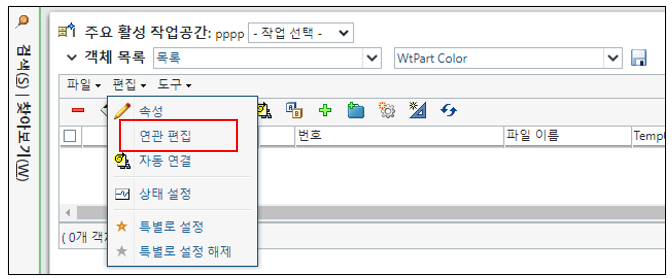
2) 작업공간에서 CAD 문서를 선택한 다음 편집 > 연관 편집을 선택하여 다른 다중 소유자 부품을 작성/연관합니다.

CAD 문서와 Windchill 부품 간에 설정할 수 있는 "연관 유형'
| 연관 유형 | 구조 작성 | 속성 전달 사용 | 구조에 참여한 관련 부품 |
| 소유자 | True | True | True |
이 유형을 사용하면 많은 Windchill 부품에 CAD 문서를 연관시킬 수 있습니다
3) 색상 별로 만든 WtPart는 페밀리로 그룹 하기위해 "대안 (Alternates)"에 추가 합니다.
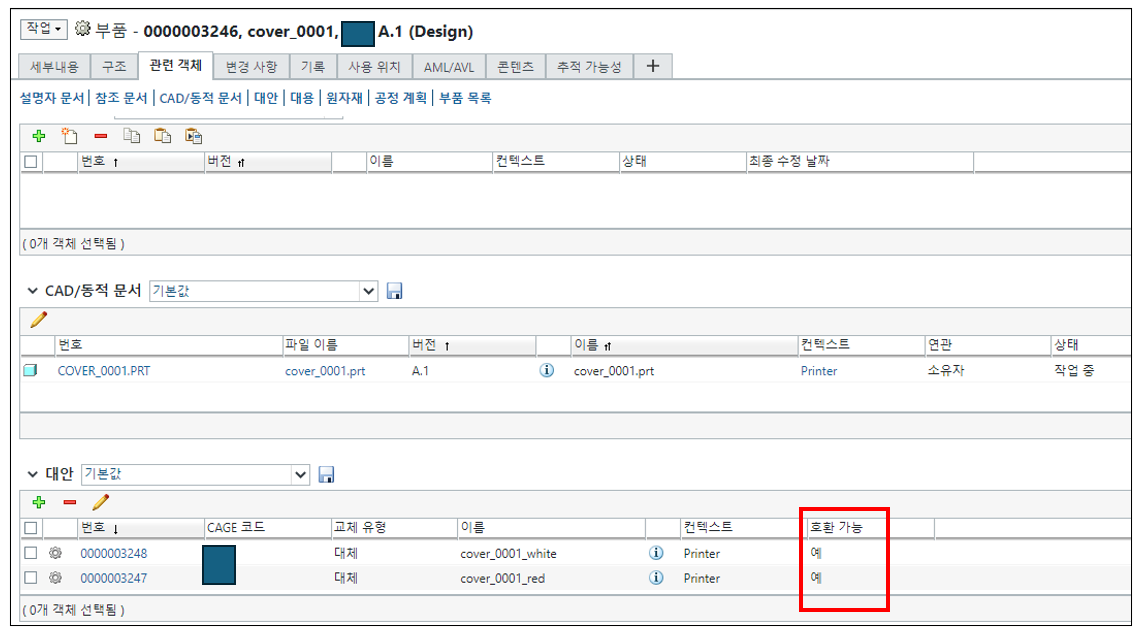
반드시 호환 가능을 "yes"로 설정 합니다. 또한 각각의 WTPart의 속성을 확인하고, 수정 해야 합니다.
4) 사용 방법
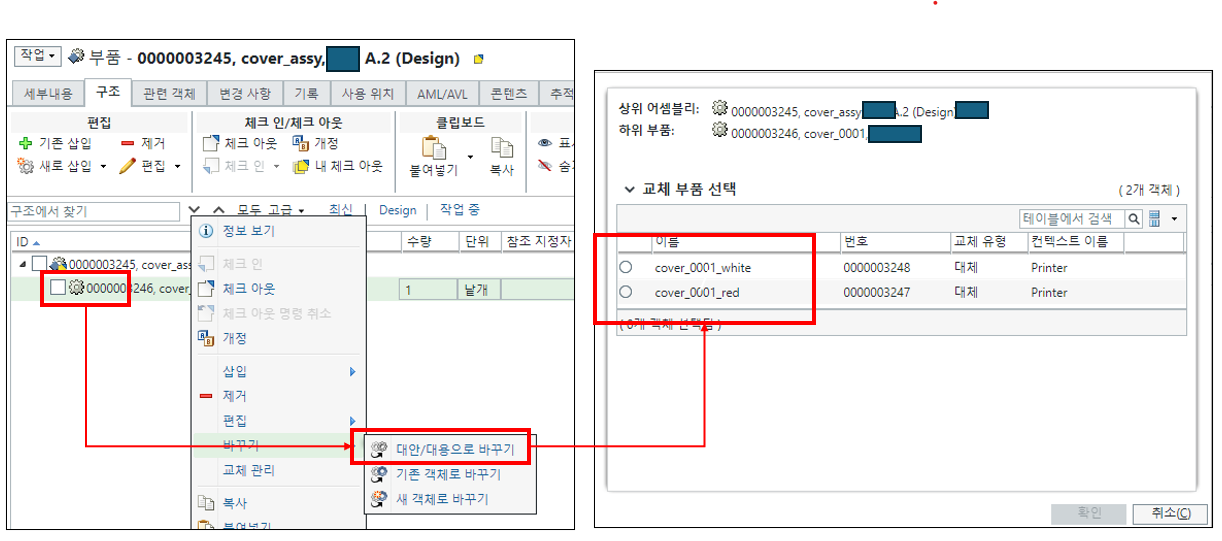
이름에 색상 정보를 입력 합니다.
2. 기존 WTPart Save AS 만들기
Creo 모델을 수정 하여 새로운 품번을 지정 받는경우, Save As 하여 사용 합니다.

WTPart List 프로그램 컨셉
1) 제품 선택 > 폴더 선택 > 최종 부품 파일 선택 또는 이름 검색
2) WTPart List 표시 - 번호 (순서표시), 이름, 버전, Paramter Name, Paramter Value - 관리자 모드에서 설정
3) 품번을 생성 하는 기능 개발
'Creo Reference Room > Windchill' 카테고리의 다른 글
| Windchill에서 모듈을 변경 하는 방법 (0) | 2024.07.25 |
|---|---|
| PMS 란? (0) | 2024.07.21 |
| 엑셀 파일로 WTPart 생성 하기 (0) | 2024.07.21 |
| Windchill 데이터 관리 05) Part Structures (2) | 2024.07.14 |
| Windchill 데이터 관리 04) Part Versions & 제품 데이터를 부품에 연결 (0) | 2024.07.14 |



